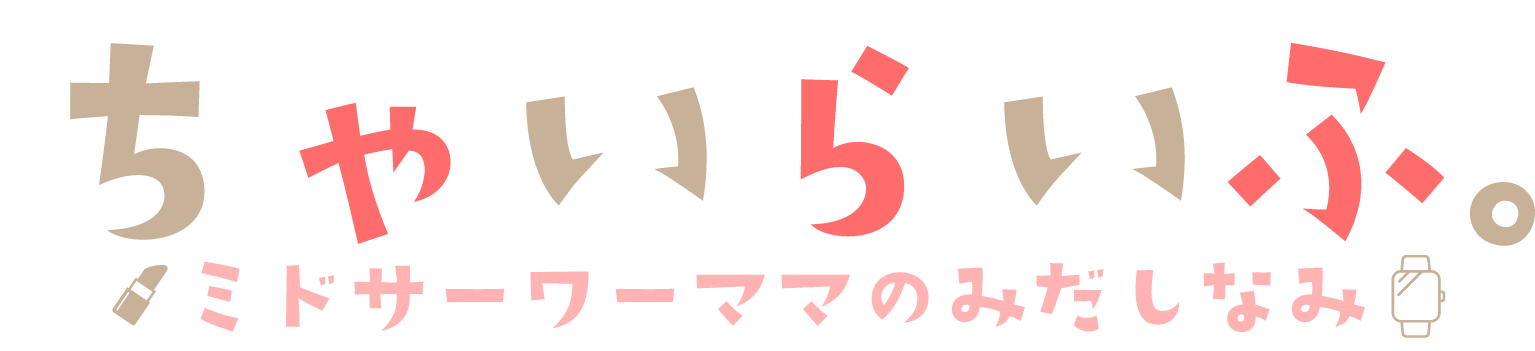皆さんはAppleの純正アプリ「ショートカット」を使っていますか?

なんか、ひし餅みたいなアイコンのやつだよね。
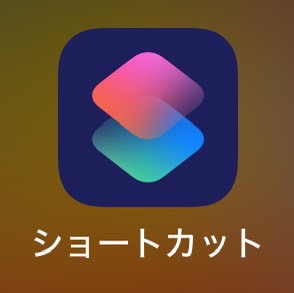
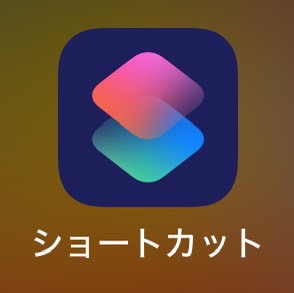
「なんだかAppleWatchうまく使えてない。」そういった方に非常におすすめな機能です!
その他に
- 生産性を上げたい
- 自動化して効率を上げたい
- ルーティン行動を自動化したい
こういった方にもおすすめです!



「なんだかAppleWatchの良さがよく分からない・・・。」
そんな方は「ショートカット」を使いこなすことでAppleWatchの性能を味わいつくせるはずです!
是非最後までご覧いただき参考にしてください!


AppleWatch厳選したショートカット5つ
Apple製品のショートカット、聞いたことはあるけど全く使ってないという方も多いのではないでしょうか。
Appleの純正アプリ「ショートカット」はiPhoneやiPadなどすべてのデバイスで使用することができますが、AppleWatchで使ってこそ性能が爆上げします!
ショートカットを使うことで
- 生産性を爆上げ
- QOLの向上
- ルーティンの自動化
- 時間短縮
メリットづくしのツールなのです。
ショートカットってなんなの?
Appleに標準でインストールされている「ショートカット」は、複数の操作を自動化してくれる機能です。
例えば、明日やりたいことを決まった時間にリマインドしてもらう。
いちいちメモアプリを開いて入力したり、確認のためにアプリを開く必要もなくボタン一つで動作します。
AppleWatchからショートカットボタンを押せば、決まった時間に手首で通知を確認できます。



かなり便利!
ギャラリーから選ぶこともできる
「どんなショートカットが使えるのかよく分からない!」といった方にも、すでに目的に合わせて完成されたショートカットをAppleが提供してくれているので、そこから選ぶのもおススメです。
iPhoneでショートカットアプリを開き、右下タブに「ギャラリー」があります。
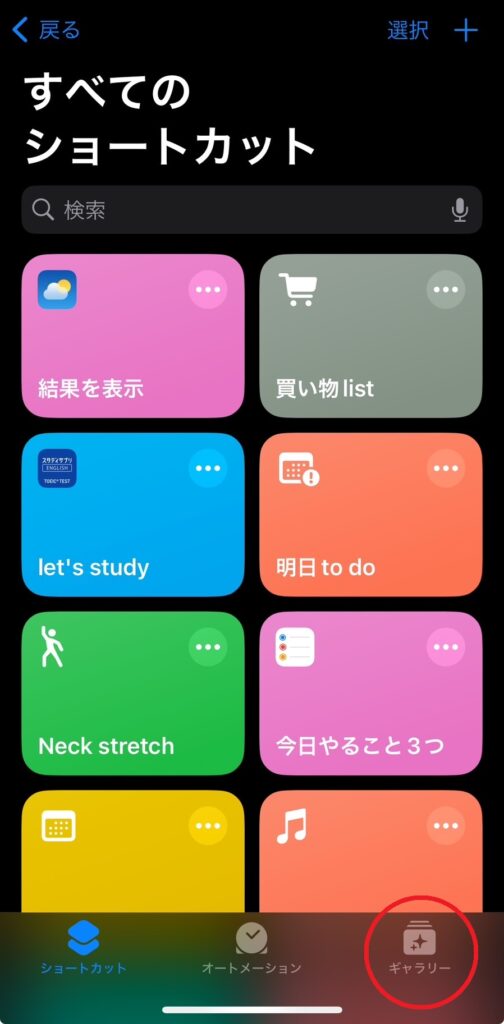
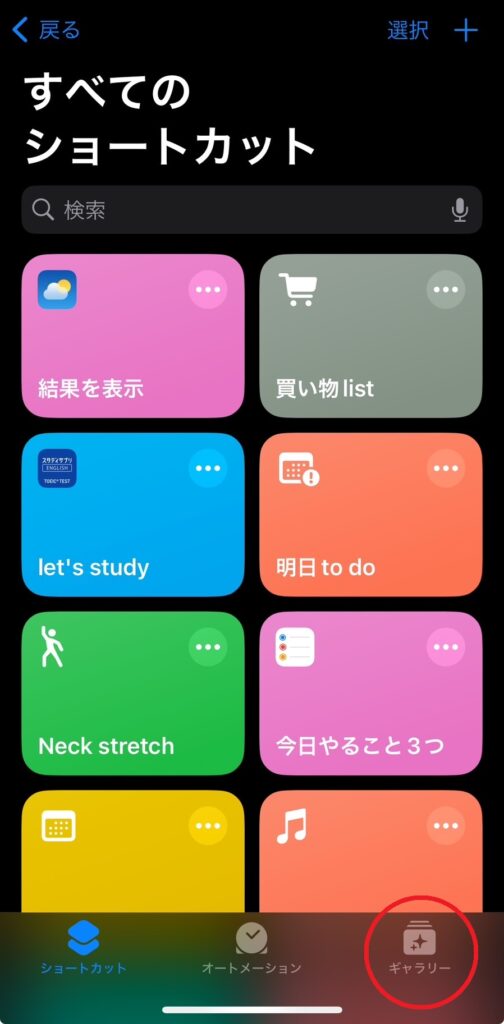
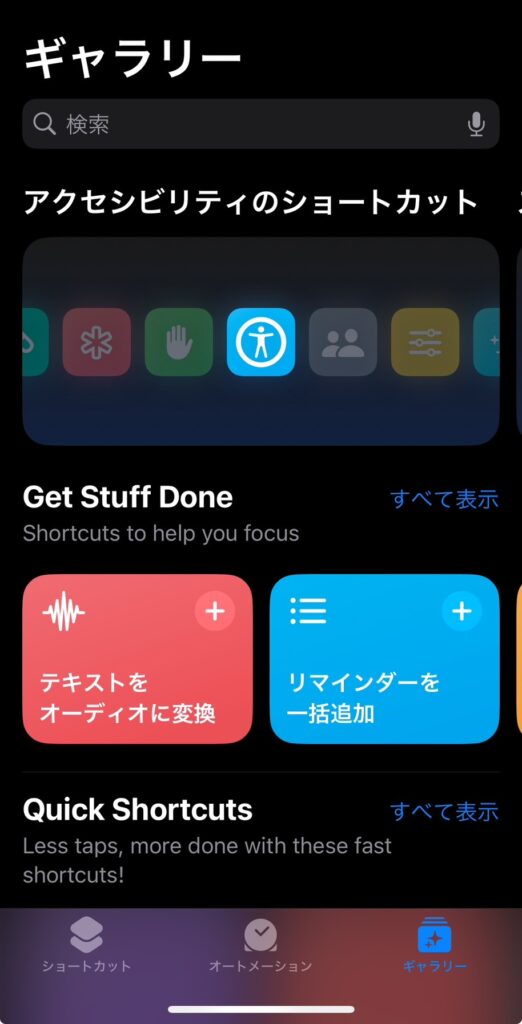
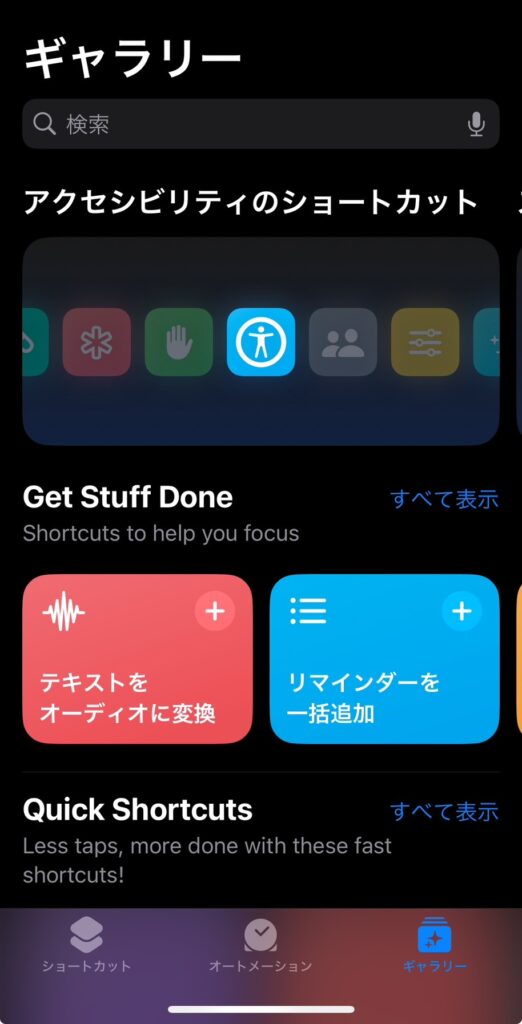
ギャラリーにはすでにたくさんのショートカットレシピがあります。
仕事先に着いたときにリマインドをしてくれる「勤務先到着時のリマインダー」。
勤務先の住所を入力しておくことで、出社したら勝手に知らせてくれます。
2分の歯磨き時間を通知してくれる「歯磨きタイマー」など、実用的なショートカットレシピが揃っています。
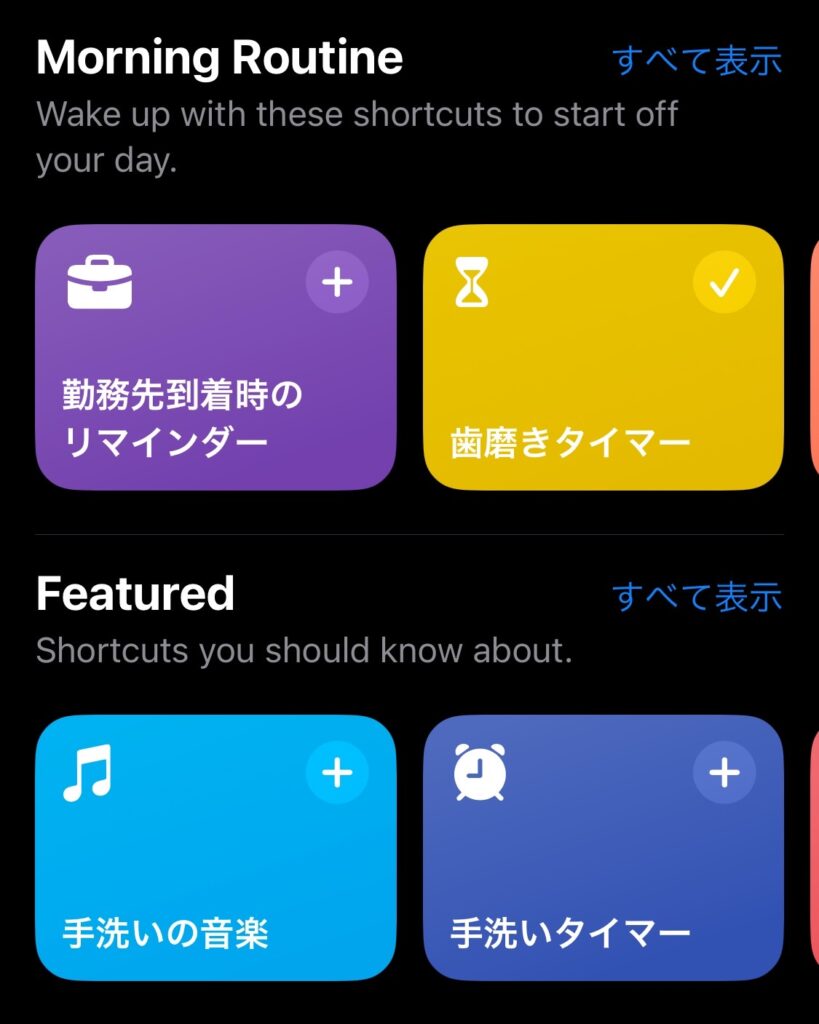
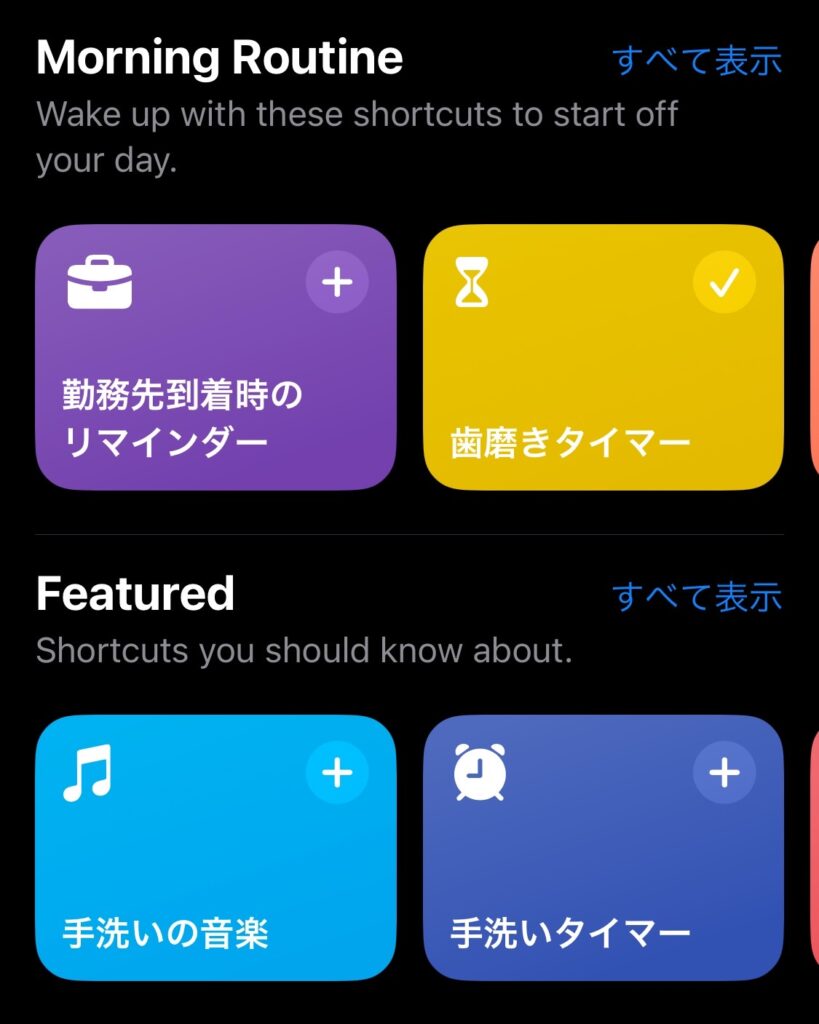
厳選!おすすめの5つのショートカット
ショートカットは、ギャラリーだけでなく全世界で多くの方がレシピを配布しています。
使い勝手が良いレシピが多いため、色々なレシピを紹介したいのですが。
完結に!厳選した5つのショートカットレシピを紹介します。
厳選したショートカット5つ
- ストレッチタイマー
- 音楽すぐ聴く
- 今日やりたいこと
- 買い物メモ
- 天気を確認
ショートカット①ストレッチタイマー
レシピのダウンロードはこちら。
アクション:
- 10秒ごとに手首振動で時間をお知らせ
- 時間ごとにポーズチェンジ
場面:
- 朝起きてすぐ体を伸ばしたいとき
- 就寝前ベッドでストレッチしたいとき
応用:設定時間は自由に変更可能!
秒数変更可能なので、設定時間は体を伸ばすのにちょうどいい時間を見つけてください。


Youtubeなどで宅トレ、ストレッチされてる方も多いのではないでしょうか?



便利だけどYoutubeつけたり、説明飛ばしたり煩わしいステップもある・・・。
この「ストレッチ」ショートカットなら、ボタン1つでタイマーが開始。
ストレッチをすぐに取り組めるメリットがあります!
好きなポーズをとり、適度な時間でストレッチができます。


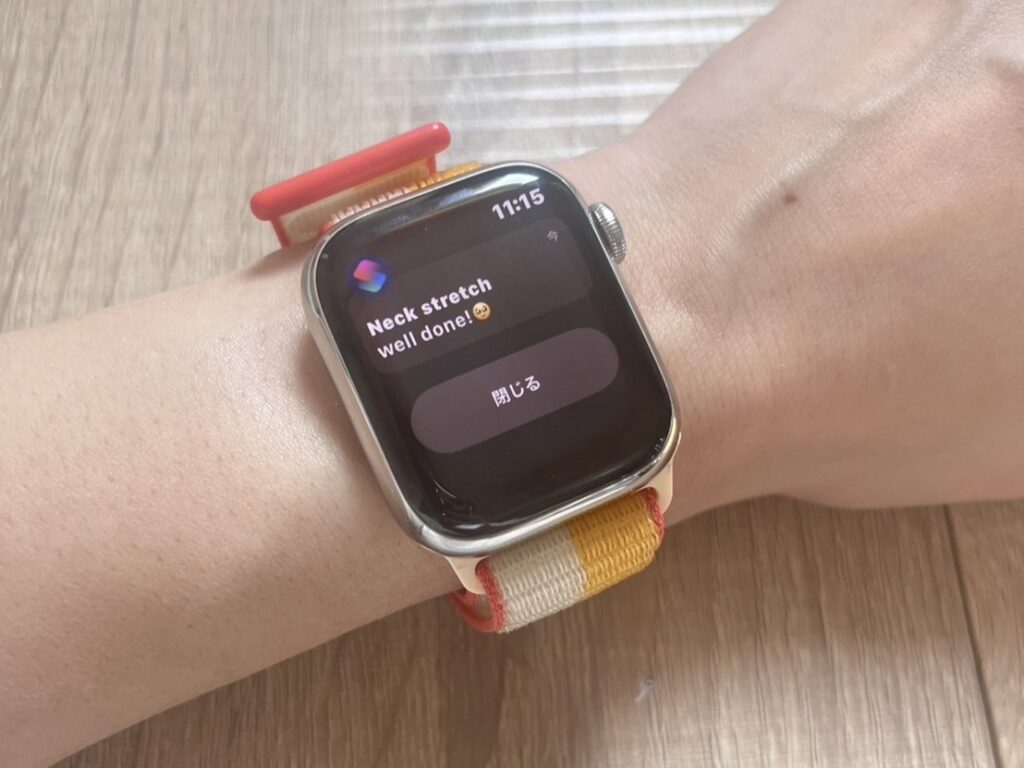
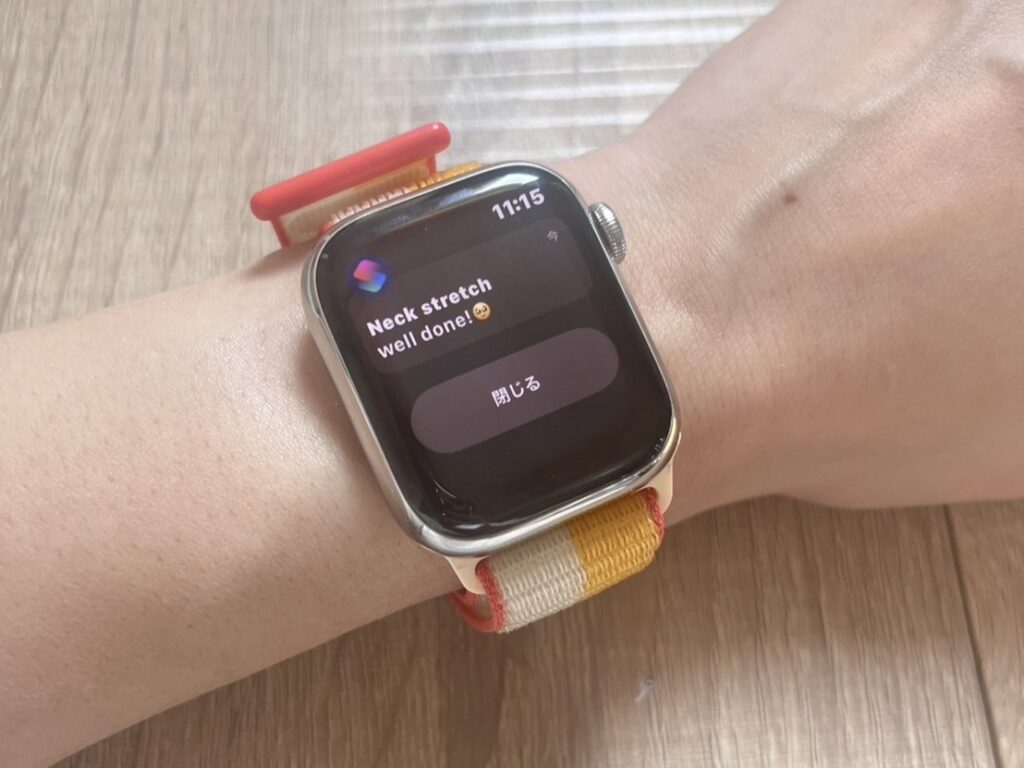
セットが終わると通知がきます。
ショートカット②音楽すぐ聴く
レシピのダウンロードはこちら。
アクション:
- AirPodsをはめたら指定した曲からすぐ聴くことができる
場面:
- 通勤中など音楽アプリを開くことなく、お気に入りの曲をすぐに聴く
応用:
- 音楽アプリだけではなく、違うアプリでも可能



私はTOEIC勉強をすぐ開始できるようスタディサプリTOEICやDuo3.0を聞けるよう設定しています。
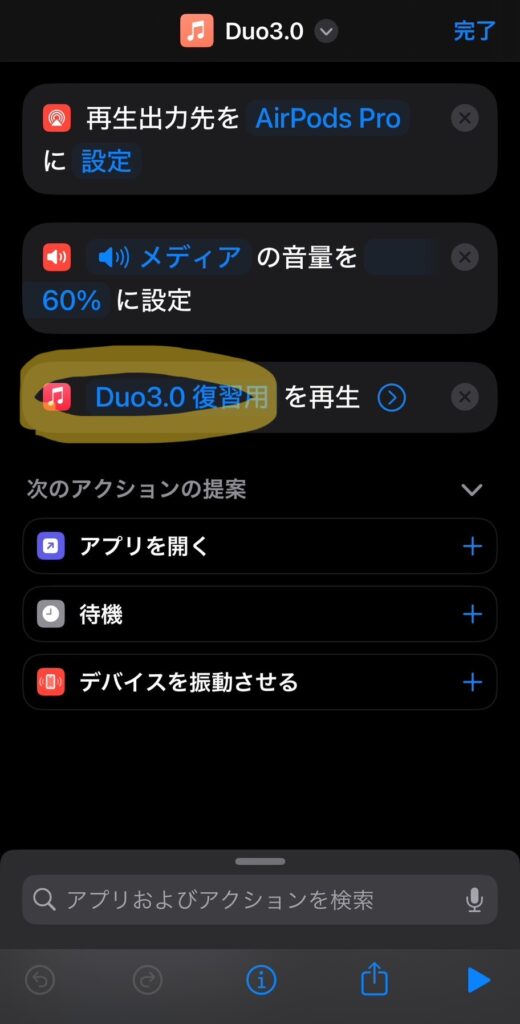
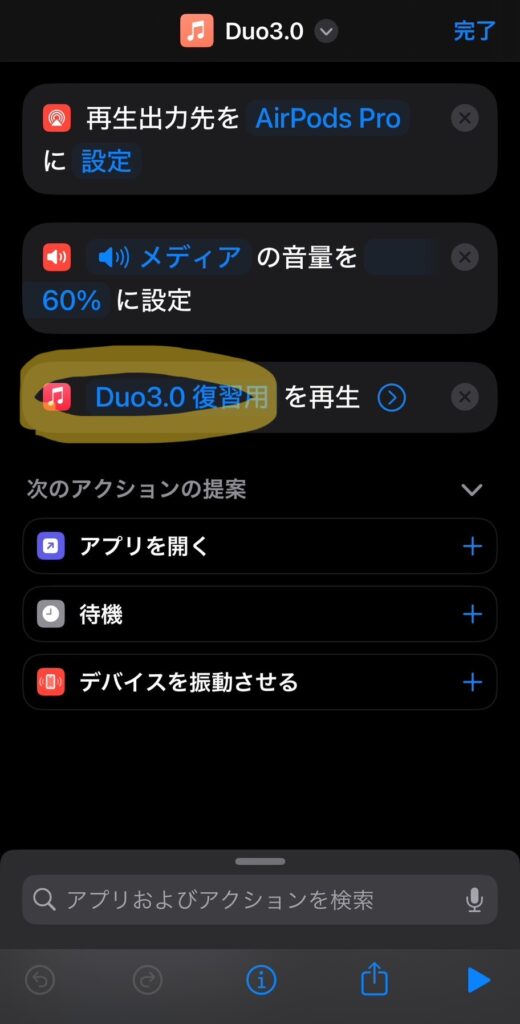



ここの黄色い部分をご自身のお好きな曲に変更!
通勤中、音楽を聴かれている方も多いでしょう。
わざわざ曲を選んだりするのって面倒なときありませんか?
「音楽すぐ聴く」ならボタン一つで聴きたい曲がすぐ聴けますよ!
ショートカット③今日やりたいこと
レシピのダウンロードはこちら。
アクション:
- 今日やりたいことを入力、当日中に忘れてないか決まった時間にリマインドしてくれる
場面:
- 朝起きたら当日のやりたいことを3つ入力(音声も可)
- やりたいことができているか進捗確認のため午後1時にリマインドがくる
応用:
- 当日だけでなくリマインドの時間を「明日」など、好きな時間に変更可能。
みなさん、毎日目標を持って行動できてますか?
私自身ついダラダラしてしまうので、朝起きたらやりたいことを3つ書き出すようにしています。



資格取得の勉強のことや、仕事のタスク、家事のことでもなんでもOK!
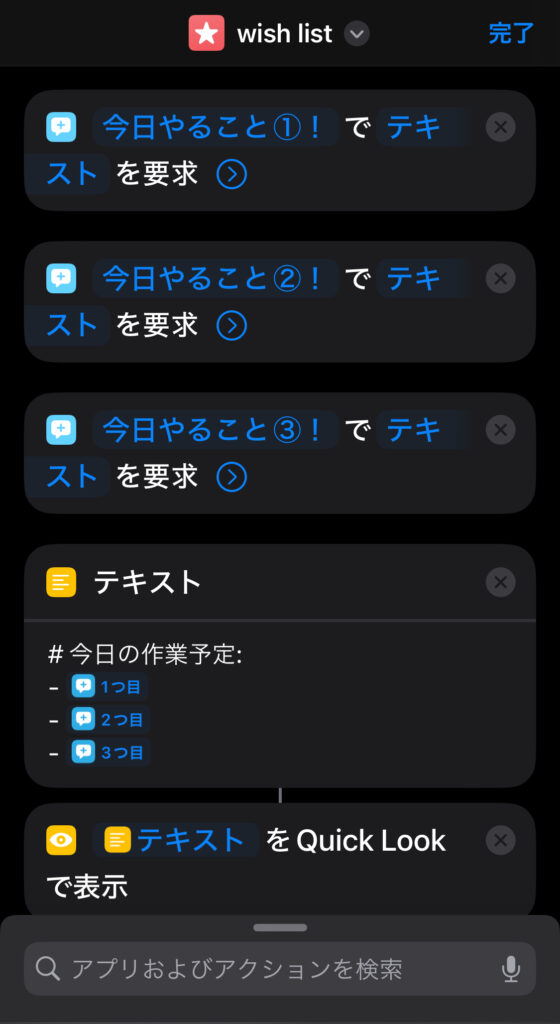
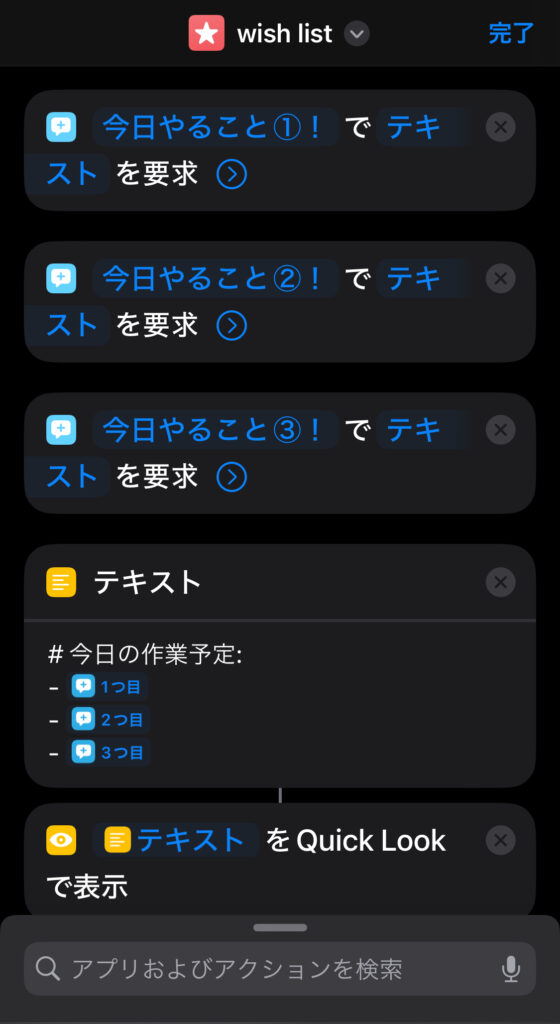
書き出すだけなら簡単なのですが、達成させるのがなかなか難しい!



ウィッシュリストは書いて満足してつい放置。。。
それを解消させるべく、その日のうちにリストのリマインダーがきます!
「あ!!!できてない!」などプレッシャーになるので、毎日生産的に行動できるのではないでしょうか。
今日のことだけでなく明日のToDo設定はこちらのショートカットで。


ショートカット④買い物メモ
ダウンロードはこちら。
アクション:
- 設定した場所に着いたらリマインダーしてくれる。
場面:
- 仕事帰りなど必要な買い物リストを最寄り駅についたら知らせてくれる。
朝は覚えていたのに、ついつい買い物を忘れてしまうことってありませんか?



調味料とかトイレットペーパーとかがない~、あるある~。
私は駅前に大きなスーパーがあるので、その付近に着いたら買い物リストをお知らせしてくれるよう設定しています。
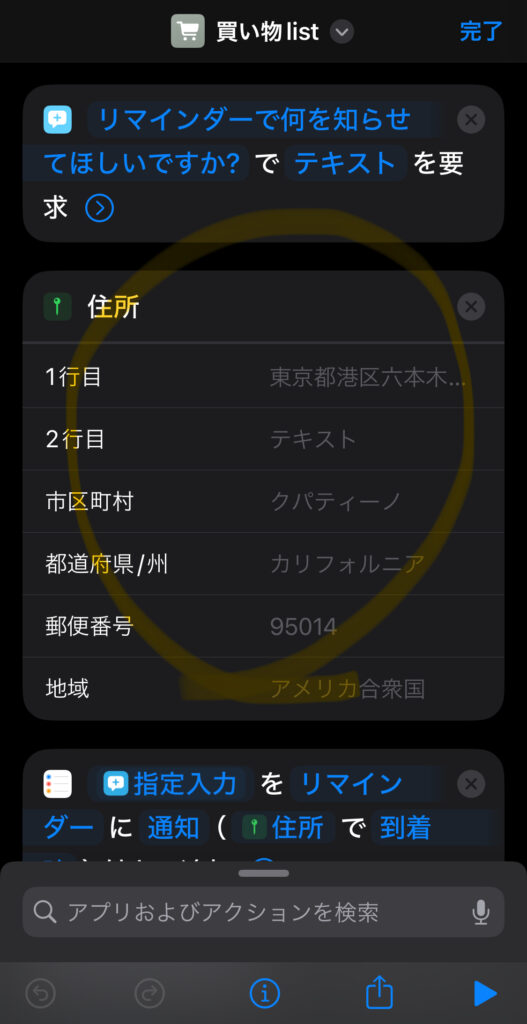
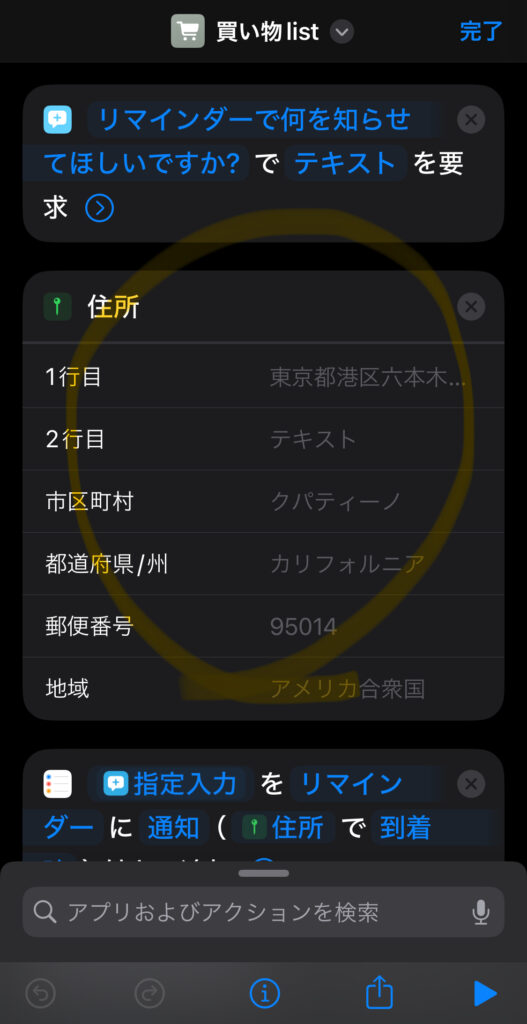
住所は好きな場所に設定可能!
日常的に通っている場所でリマインドさせれば、ちょっとした買い物忘れを防止できますよ。
ショートカット⑤天気を確認
ダウンロードはこちら。
アクション:
- 10日間の天気(気温、状況)を表示してくれる
場面:
- 洗濯ものやお出かけの都合などを立てるときに、天気を確認する
応用:
- 湿度やUV量など項目を選べる
天気って大事ですよね。家族間でも「洗濯もの干して大丈夫?」「今週雨降らない?」など、天気の話題って必須ですよね。
このショートカットは10日間の「日付、気温、天気」を一覧表示してくれます!
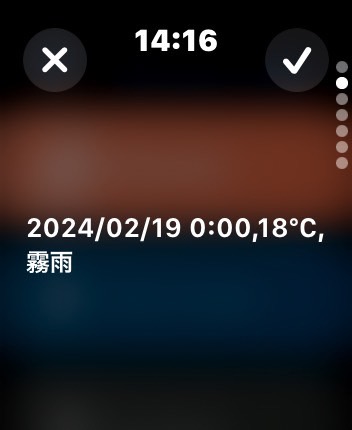
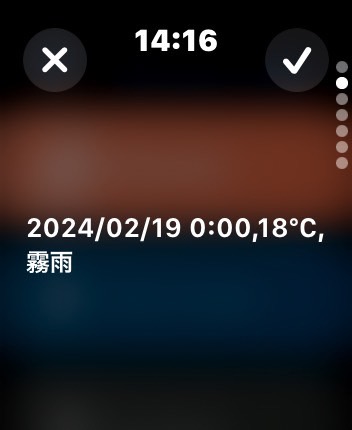
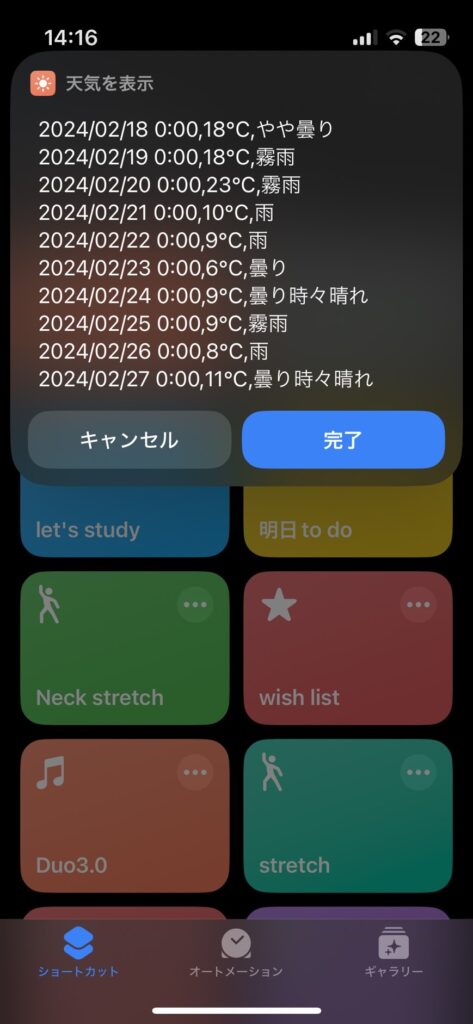
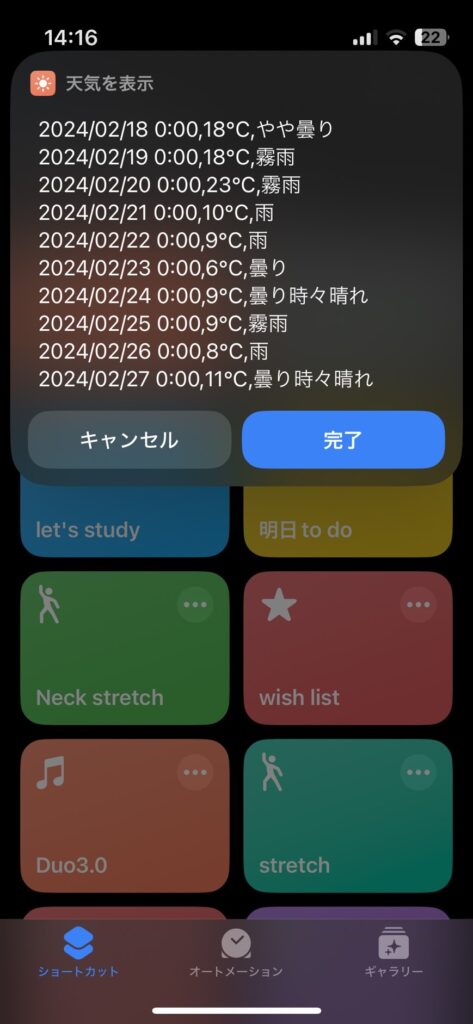
表示項目はたくさんあるので、湿度を追加したいなど、表示させたい内容はカスタマイズできます。
AppleWatchだと1日毎の表示ですが、スマホ画面では一覧で確認できるのでスマホの方が見やすいです!
まとめ:ショートカットは本当に便利!
AppleWatchで使うショートカット、厳選した5つをご紹介しました。
ショートカットは日々のルーティンや手間な情報収集などを自動化してくれる便利なツールです。
Appleのショートカット公式ギャラリーですでに便利なものが多く、設定の変更も自由自在なのでAppleWatchを使いこなせてないと感じている方でも簡単に使うことができます。
ご自身の生活スタイルに合わせて設定が可能です。
また全世界でレシピを配布してる方も多いので、是非お気に入りのショートカットを探してみてください!